画面レイアウト
シミュレーター画面には、飛行に必要な情報が表示されます。 現在のドローンの状態や、飛行するフライトエリアの情報など、様々な情報を確認することが可能です。
トップ画面

上図は飛行トレーニングを開始した直後のデフォルト UI です。
左側インジケータ
| アイコン | 内容 | 説明 |
|---|---|---|
| Soraseed | モード表示 | 現在のフライトモード (ALT, POS) を示します |
| 状態表示 | 機体の状態を示します | |
| 矢印 | 風向き矢印 | 風向と風速を矢印の向きと長さで表します |
| メーター(白塗り) | 速度メーター | ドローンの速度を示します |
| メーター(枠線) | 加速度メーター | ドローンの加速度を示します |
| 上矢印 | 高度 | 地表からの高度 (相対高度) を表示します |
| コマ | 姿勢 | ドローンの姿勢(ロール、ピッチ)を表示します |
姿勢角のグラフ表示
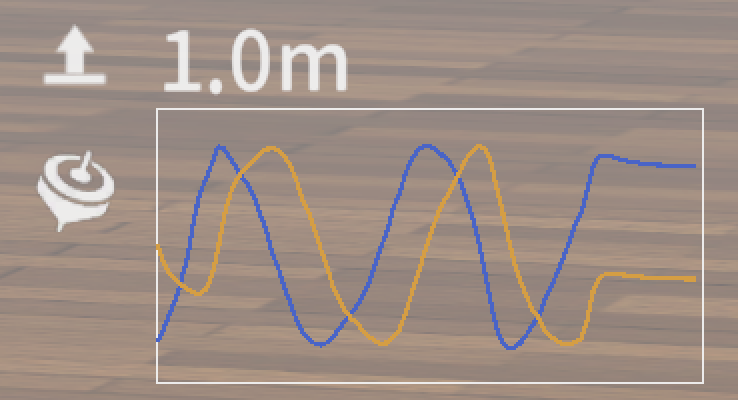
姿勢アイコン(コマ)をタップすると、上図のようにドローンの姿勢をリアルタイムにプロットするグラフが表示されます。
- 青色: ロール角の変化を示します
- 橙色: ピッチ角の変化を示します
右側コントロール
| アイコン | 説明 |
|---|---|
| 歯車 | 飛行モード やカメラなど設定変更画面を開きます |
| 現在の試験残り時間とスコアを表示します | |
| 吹き出し | 試験に対するメッセージをポップアップ表示します |
| 更新 | ドローンを初期位置に戻し、試験を最初からやり直します |
| 旗 | ステージ選択ダイアログを開き、別ステージへ移動します |
下部コントロール
| アイコン / ラベル | 説明 |
|---|---|
| カメラボタン(左下) | カメラビューを開閉します |
| マップボタン(右下) | ステージマップを開閉します |
💡 Tips
各 UI アイコンをタップ(クリック)すると、対応するラベルや説明テキストを一時的に非表示にできます。
中央オーバーレイ
- コントローラー未接続: 対応するコントローラーが認識されると自動で非表示になります。
- モーター停止中: コントローラーでアーム操作を行うか、画面上の「モーター停止中」ボタンを押すと解除されます。
カメラビュー切替
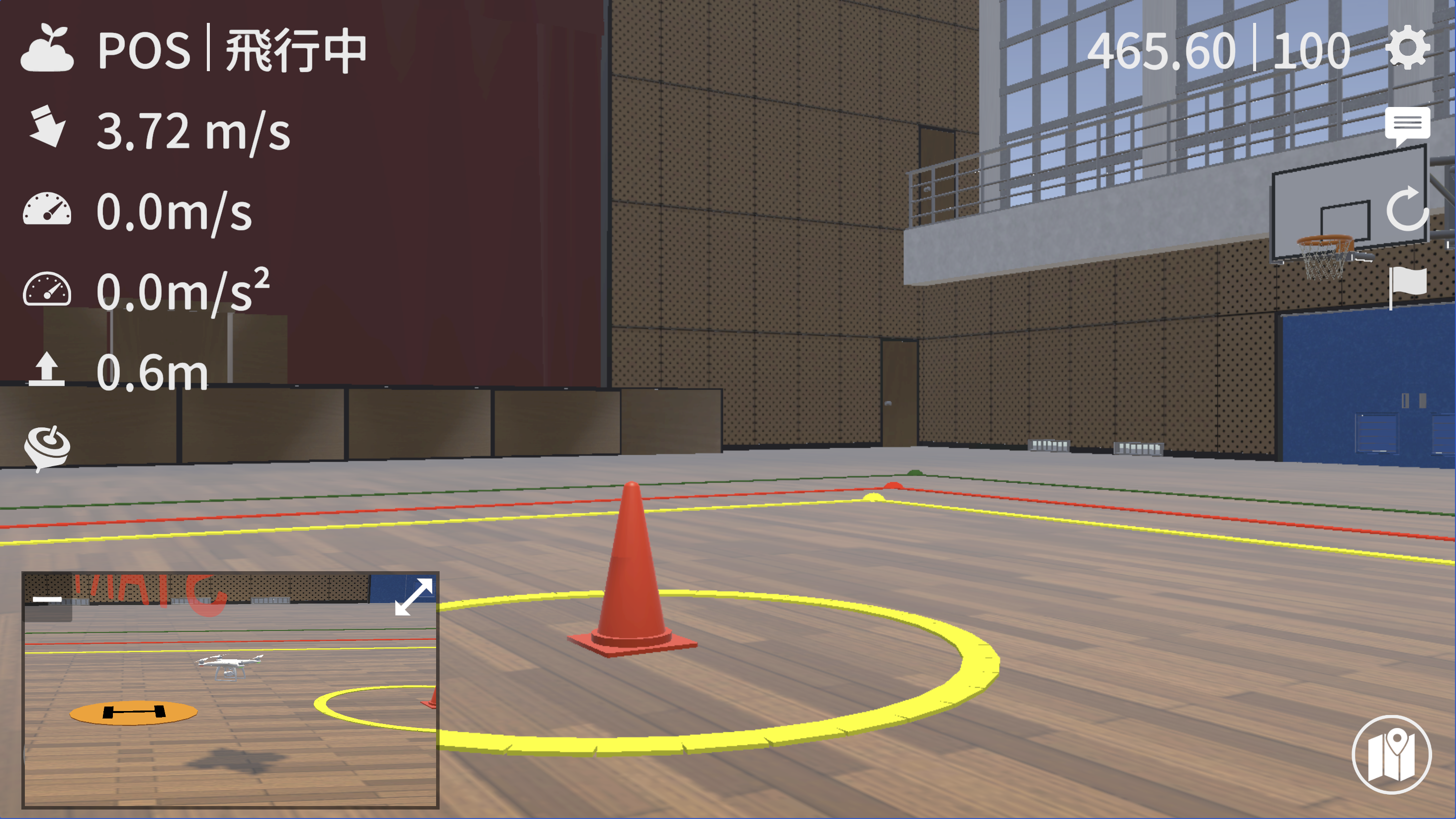
左下のカメラビューをタップ(クリック)すると、メインビューをドローン搭載カメラの映像に切り替えることができます。再度タップすると元のビューに戻ります。
スマートフォンで利用する場合
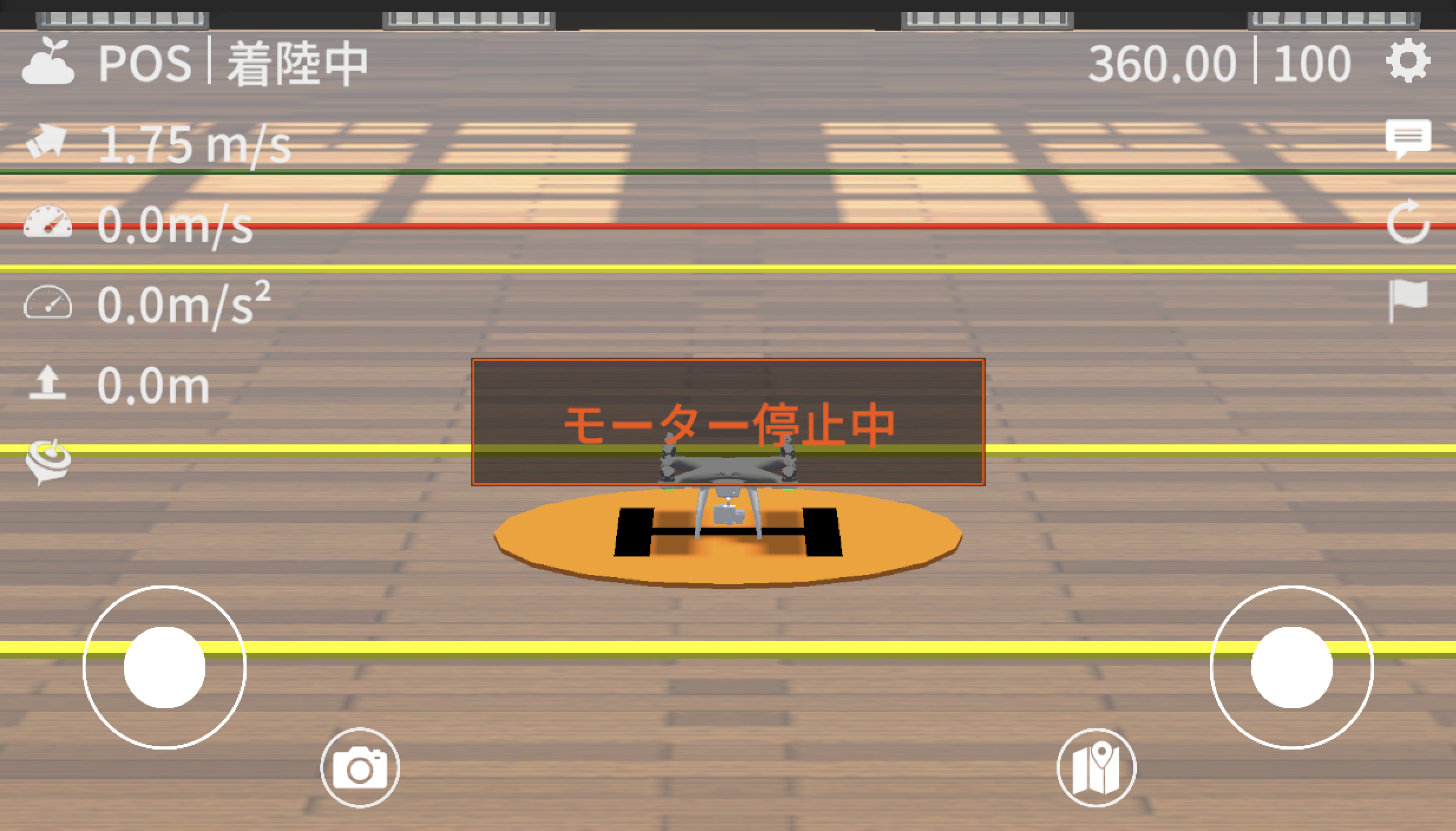
スマートフォンで利用する場合は、画像のようにバーチャルジョイスティックが表示されます。
バーチャルジョイスティックを操作することによって、ドローンを操縦することも可能です。
Last updated on